“MMA-A è il dispositivo che stavo aspettando da un paio d'anni ormai. Mi piace adattarmi ai diversi modi in cui le persone creano musica e non dovrei sacrificare la qualità audio quando sono in movimento o lontano dal mio studio. DPA lo ha reso possibile in un fattore di forma discreto ed estremamente portatile, che suona notevolmente meglio del microfono del mio telefono ".
– Marc Martel, Musicista

Questa flessibilità consente a qualsiasi creatore di contenuti di utilizzare l'apparecchiatura per situazioni improvvise che potrebbero verificarsi durante la giornata di lavoro. Che si tratti di una situazione di intervista a due canali o di una sessione di registrazione stereo dell'audio, MMA-A rende più facile svolgere il tuo lavoro.
Con un diametro di circa cinque centimetri, MMA-A è ultracompatto e sta facilmente in tasca. Fornisce la migliore qualità audio della categoria ed è controllato tramite un'applicazione remota su qualsiasi dispositivo iOS. Un'esclusiva app DPA disponibile per il download dall'App Store di Apple®. L'app consente di memorizzare impostazioni di guadagno e filtri low-cut per un uso personalizzato continuo e futuro in preset dedicati. Le applicazioni di terze parti possono essere utilizzate per eseguire attività specifiche, incluse, a titolo esemplificativo ma non esaustivo, trasmissioni in diretta e registrazioni di alta qualità.
MMA-A viene fornito con un cavo da Micro USB-B a iOS (Lightning) e un cavo da Micro USB-B a PC/Mac (USB-A). I suoi ingressi MicroDot consentono di collegarlo a tutti i microfoni in miniatura DPA, inclusi i microfoni Lavalier Miniature, Headset , Instrument e persino i microfoni Pencil Recording con il preamplificatore MMP-G opzionale.
MMA-A è uno strumento fantastico per molte applicazioni
Colloquio di una persona con un lavalier
MMA-A con un Lavalier 6060 o 4060 è perfetto quando parla solo una persona. È una soluzione robusta e discreta; il minuscolo microfono subminiaturizzato Lavalier 6060 è collocato nel supporto più piccolo sul mercato dove è protetto da manovre brusche.
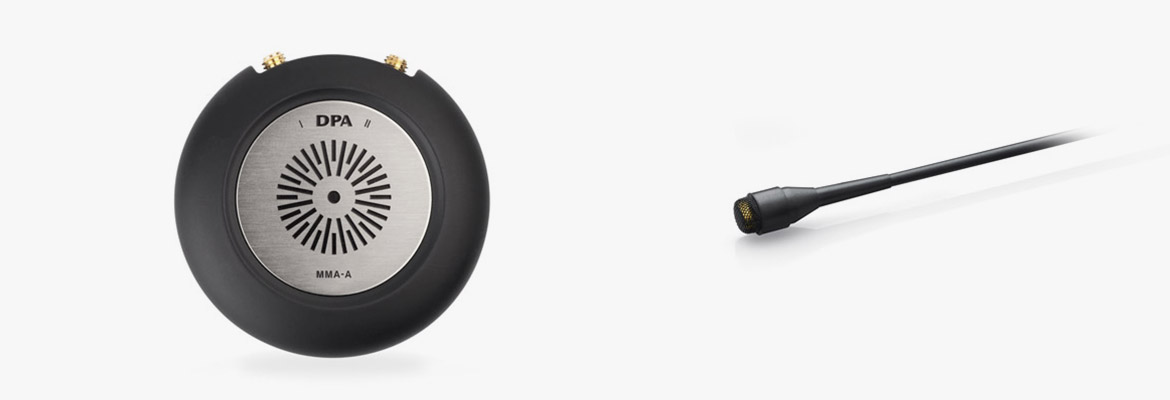
MMA-A può essere combinato con qualsiasi altro microfono DPA, come il
Lavalier Cardioide miniaturizzato 4080, per una ripresa del suono più direzionale o una capsula Pencil tramite il cavo attivo modulare MMP-G.
Soluzione con Headset
La combinazione di un MMA-A con un
headset DPA offre una migliore qualità del parlato, grazie alla vicinanza del microfono headset alla sorgente sonora. Può essere abbinato ad altri microfoni DPA per aggiungere atmosfera o registrare l'ambiente circostante della situazione da cui si sta registrando / trasmettendo.
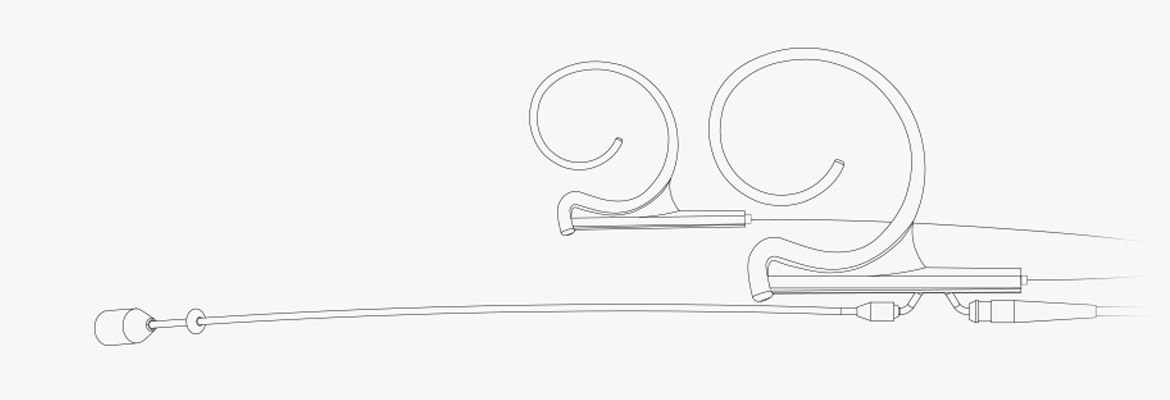
Intervista a doppio microfono con lavalier
Usa MMA-A con due
Lavalier 6060 o due 4060 per la ripresa con un microfono su ogni persona. Questo garantisce un'intervista fluente in cui un giornalista può interrompere senza spostare il microfono lontano dalla sorgente. Può anche essere utilizzato per creare registrazioni stereo dal suono eccezionale su un telefono cellulare o tablet.
kit di trasmissione mobile definitivo
L’abbinamento di MMA-A con un microfono miniaturizzato della serie 4060, o 6060 o un Headset, abbinato ad una capsula 4018 costituisce il kit di trasmissione mobile definitivo; un microfono Lavalier o Headset, utilizzato dal giornalista, e una capsula supercardioide MMC4018, per la ripresa del feed pulito che spesso segue una trasmissione. (L'audio del giornalista è nel canale 1, l’ambiente nel canale 2.) Ciò consente di utilizzare il contenuto con il suono ambientale anche senza commenti.

Soluzione Headset in-ear
Un MMA-A abbinato a un Headset in-ear offre la migliore ripresa del parlato, grazie alla vicinanza del microfono dell'Headset alla sorgente sonora. Può essere abbinato ad altri microfoni DPA per aggiungere atmosfera o registrare l'ambiente circostante della situazione da cui si sta registrando / trasmettendo. Questa soluzione è utilizzabile al meglio con i dispositivi iOS che hanno il connettore Mini Jack direttamente sul dispositivo stesso (ad esempio l'iPhone 6S).
Il
microfono Headset in-ear è costituito da un archetto DPA leggero e flessibile abbinato ad uno o due driver in-ear. Questo microfono a condensatore è facile e veloce da posizionare ed offre un suono pulito e trasparente con grande dinamica. Come tutti i microfoni della gamma, il microfono headset con monitor In-Ear 4266 Omni garantisce una voce accurata e naturale e capacità di sopportare SPL molto elevate. I microfoni gestiscono senza problemi fino a 144 dB di picco prima del clipping. Inoltre, grazie alla loro eccellente risposta lineare, bassa distorsione e gamma dinamica estremamente ampia, suonano alla grande indipendentemente dall'applicazione. L'auricolare può essere utilizzato per monitorare il segnale del microfono in ingresso e le comunicazioni con uno studio. Può essere utilizzato anche in situazioni di Skype / videoconferenza. Per le situazioni di trasmissione, l'auricolare consente il foldback (IFB) ed è combinato con il microfono dell’Headset. Queste soluzioni sono utilizzate al meglio con i dispositivi iOS che hanno il connettore Mini-Jack direttamente sul dispositivo stesso (es. IPhone 6S).